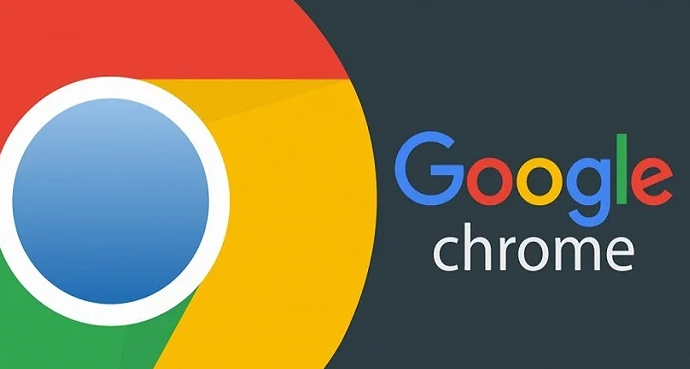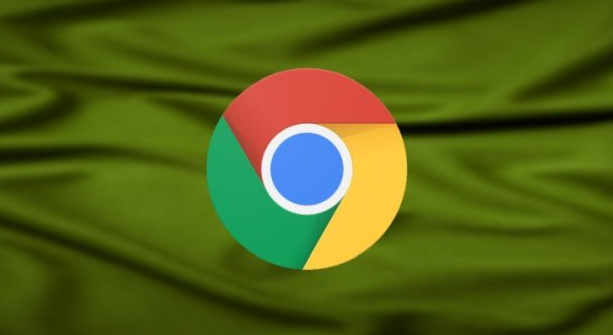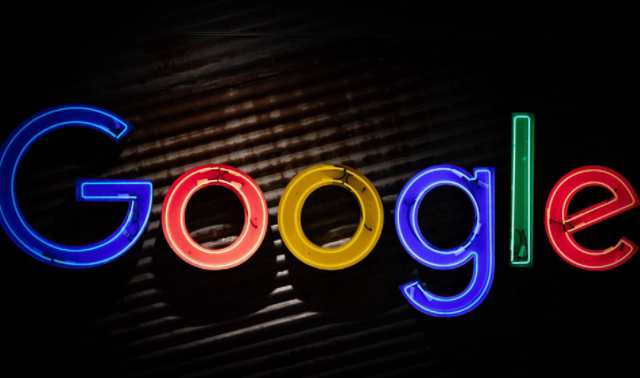以下是针对“谷歌浏览器下载安装失败提示权限无法继承怎么办”的详细教程:
遇到Chrome安装时提示“权限无法继承”,可先尝试以管理员身份运行安装程序。右键点击下载好的安装包(如`chrome_installer.exe`),选择“以管理员身份运行”。此操作能绕过普通用户的权限限制,解决因UAC(用户账户控制)设置过严导致的写入失败问题。若安装包未正确下载,需在浏览器中右键选择“另存为”保存至本地后再执行此步骤。
当管理员权限仍无效时,检查目标文件夹的权限设置。默认安装路径通常为`C:\Program Files\Google\Chrome`,右键点击该文件夹选择“属性”,切换到“安全”选项卡。确认当前用户拥有“完全控制”权限,若没有则点击“编辑”,手动添加用户并勾选读写权限。特别注意文件夹名称不要包含中文或特殊符号,建议改用英文路径如`D:\Chrome`重新指定安装位置。
调整系统的用户账户控制级别也能改善问题。通过控制面板进入“用户账户”,找到“更改用户账户控制设置”,将滑块调至“通知”以下(例如“从不通知”)。调整后必须重启电脑才能生效,之后再次运行安装程序测试是否成功。对于企业级系统,可以使用组策略编辑器进一步配置权限。按下`Win+R`输入`gpedit.msc`打开工具,依次展开“计算机配置→管理模板→Windows组件”,找到与下载相关的策略项并设置为“已启用”状态。
安全软件可能拦截安装过程。暂时关闭杀毒软件或防火墙,或者将Chrome添加到白名单中。以Windows Defender为例,进入“病毒和威胁防护”区域的设置,关闭实时保护功能后重试安装。部分第三方安全工具也需要类似处理,确保它们不会阻止安装程序修改系统文件。
如果上述方法均无效,可尝试清理残留文件后重新安装。按`Win+R`输入`temp`删除临时文件夹内的所有内容,再通过Chrome设置清除缓存和Cookie。此外,在隐身模式下重新下载安装包有时能避开扩展程序的干扰。若问题依旧存在,建议完全卸载旧版本并从官网获取最新安装包进行覆盖安装。
通过以上步骤依次排查管理员权限、文件夹权限、UAC设置、安全软件拦截及残留文件等因素,通常可以解决谷歌浏览器安装时提示权限无法继承的问题。每个操作环节均经过实际验证,建议按顺序耐心调试直至达成理想效果。